Հեղինակ:
Roger Morrison
Ստեղծման Ամսաթիվը:
19 Սեպտեմբեր 2021
Թարմացման Ամսաթիվը:
1 Հուլիս 2024
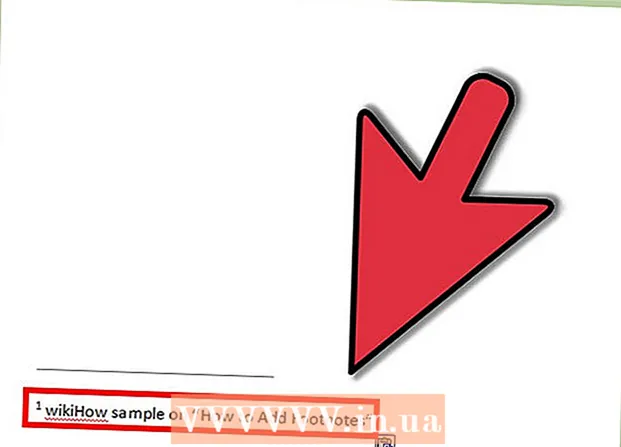
Բովանդակություն
- Քայլել
- 3-ի մեթոդ 1: Word 2007/2010/2013 (Windows)
- 3-ի մեթոդ 2: Word 2011 (Mac)
- 3-ի մեթոդ 3. Word 2003 (Windows) կամ Word 2004/2008 (Mac)
Տողատակը թույլ է տալիս մեջբերել աղբյուրները կամ մանրամասնորեն բացատրել հասկացություն ՝ առանց տեքստը աններդաշնակ դարձնելու: Word- ը տողատակի կառավարումը շատ դյուրին է դարձնում, քանի որ դրանք ավտոմատ համարակալվում են, և քանի որ տողատակի քանակի փոփոխության հետ ծանոթագրությունն աճում կամ նեղանում է: Տեղեկատվությունը պարզելու և աղբյուրները մեջբերելու համար ձեր փաստաթղթին արհեստավարժ հպեք ավելացնելով ռազմավարականորեն կիրառելով տողատակեր:
Քայլել
3-ի մեթոդ 1: Word 2007/2010/2013 (Windows)
 Կտտացրեք «Հղումներ» ներդիրին: Դրանք կարելի է գտնել պատուհանի վերևում, սովորաբար «Էջի դասավորության» և «Փոստերի» միջև: Այն թույլ է տալիս զետեղել տարբեր տեղեկատու գործիքներ, ինչպիսիք են բովանդակության աղյուսակը, ծանոթագրությունները և ծանոթագրությունները, մեջբերումներ, վերնագրեր և այլն:
Կտտացրեք «Հղումներ» ներդիրին: Դրանք կարելի է գտնել պատուհանի վերևում, սովորաբար «Էջի դասավորության» և «Փոստերի» միջև: Այն թույլ է տալիս զետեղել տարբեր տեղեկատու գործիքներ, ինչպիսիք են բովանդակության աղյուսակը, ծանոթագրությունները և ծանոթագրությունները, մեջբերումներ, վերնագրեր և այլն:  Տեղադրեք կուրսորը այնտեղ, որտեղ ցանկանում եք տողատակեր լինել: Լռելյայնորեն, տողատակի ծանոթագրությունները նշված են թվերով `վերնագրով: Տեղադրեք կուրսորը այնտեղ, որտեղ համարը պետք է լինի:
Տեղադրեք կուրսորը այնտեղ, որտեղ ցանկանում եք տողատակեր լինել: Լռելյայնորեն, տողատակի ծանոթագրությունները նշված են թվերով `վերնագրով: Տեղադրեք կուրսորը այնտեղ, որտեղ համարը պետք է լինի:  Կտտացրեք «Տեղադրեք տողատակը» կոճակը: Դրանք կարելի է գտնել «Հղումներ» էջանիշի «Եբր. Ծանոթագրություններ» խմբում: Տեղադրվում է տողատակի համարակալումը, իսկ էջատակի ներքևում ավելացվում է տողատակի համար առանձին տող: Կուրսորը ավտոմատ կերպով տեղադրվում է էջի ներքևում, որպեսզի կարողանաք մուտքագրել տողատակը:
Կտտացրեք «Տեղադրեք տողատակը» կոճակը: Դրանք կարելի է գտնել «Հղումներ» էջանիշի «Եբր. Ծանոթագրություններ» խմբում: Տեղադրվում է տողատակի համարակալումը, իսկ էջատակի ներքևում ավելացվում է տողատակի համար առանձին տող: Կուրսորը ավտոմատ կերպով տեղադրվում է էջի ներքևում, որպեսզի կարողանաք մուտքագրել տողատակը: - Վերջնակետը նույնն է, ինչ տողատակը, բացառությամբ, որ հղումը դրված է փաստաթղթի վերջում: Լռելյայն, այս տեղեկատու ցուցակը հռոմեական համարներով է (i, ii, iii և այլն):
- Մեկ այլ միջոց է սեղմել Ctrl+Ալտ+Ֆ. տողատակը ստեղծելու համար, կամ Ctrl+Ալտ+Դ. վերջաբան ստեղծել:
 Փոխեք ձեր ծանոթագրությունների համարակալման եղանակը: Լռելյայնորեն, տողատակի ծանոթագրությունների համարակալումը կավելանա ամբողջ փաստաթղթում: Սա կարող եք փոխել համարակալման ՝ ըստ յուրաքանչյուր էջի կամ բաժնի:
Փոխեք ձեր ծանոթագրությունների համարակալման եղանակը: Լռելյայնորեն, տողատակի ծանոթագրությունների համարակալումը կավելանա ամբողջ փաստաթղթում: Սա կարող եք փոխել համարակալման ՝ ըստ յուրաքանչյուր էջի կամ բաժնի: - Կտտացրեք «Տողատակեր» խմբի ներքեւի աջ անկյունում գտնվող Մենյու կոճակին: Սա կբացի «ծանոթագրություն և ծանոթագրություն» պատուհանը: «Ձևաչափ» խմբում կարգաբերեք «համարակալումը» ՝ նշելու համար, թե որտեղից պետք է սկսվի համարակալումը:
- Կարող եք հատվածի ընդմիջման նշաններ տեղադրել ձեր փաստաթղթում ՝ կտտացնելով «Էջի դասավորություն» ներդիրին, ապա «Կոտրել» կոճակին «Էջի տեղադրում» խմբում, ապա ընտրել ընդմիջման տեսակը, որը ցանկանում եք տեղադրել: Բացի տողատակի ծանոթագրման եղանակը փոխելուց, բաժինները հիանալի են փաստաթղթի որոշակի մասերում ձևաչափման փոփոխություններ կատարելու համար:
 Փոխեք տողատակի ձևաչափումը: Եթե նախընտրում եք թվերի փոխարեն օգտագործել խորհրդանիշներ, ապա ցանկացեք, որ տողատակը էջի ներքևի փոխարեն հայտնվեն տեքստի տակ, կամ եթե ուզում եք, որ համարակալումը սկսվի այլ համարով, ապա դա կարող եք նշել պատուհանում: Վերջնակետ »: Կտտացրեք «Տողատակի ծանոթագրություններ» խմբի ներքեւի աջ անկյունում գտնվող Մենյու կոճակին ՝ այն բացելու համար:
Փոխեք տողատակի ձևաչափումը: Եթե նախընտրում եք թվերի փոխարեն օգտագործել խորհրդանիշներ, ապա ցանկացեք, որ տողատակը էջի ներքևի փոխարեն հայտնվեն տեքստի տակ, կամ եթե ուզում եք, որ համարակալումը սկսվի այլ համարով, ապա դա կարող եք նշել պատուհանում: Վերջնակետ »: Կտտացրեք «Տողատակի ծանոթագրություններ» խմբի ներքեւի աջ անկյունում գտնվող Մենյու կոճակին ՝ այն բացելու համար: - Կտտացրեք Նշանը ... խորհրդանիշ ընտրելու համար: Fանկացած տառատեսակից կարող եք ընտրել ցանկացած նիշ, բայց լռելյայնորեն այն կբացի «Նշաններ» տառատեսակը:
3-ի մեթոդ 2: Word 2011 (Mac)
 Գնացեք Տպելու դասավորություն: կտտացրեք Արձան և ընտրել Տպման դասավորություն.
Գնացեք Տպելու դասավորություն: կտտացրեք Արձան և ընտրել Տպման դասավորություն.  Տեղադրեք կուրսորը այնտեղ, որտեղ ցանկանում եք տողատակեր լինել: Տեղադրեք կուրսորը տեքստի մեջ, որտեղ պետք է լինի տողատակի համարակալումը:
Տեղադրեք կուրսորը այնտեղ, որտեղ ցանկանում եք տողատակեր լինել: Տեղադրեք կուրսորը տեքստի մեջ, որտեղ պետք է լինի տողատակի համարակալումը:  Տեղադրեք տողատակը: Կտտացրեք «Փաստաթղթի տարրեր» ներդիրին, այնուհետև «Նշումներ» խմբում «Տողատակ» կոճակին: Կուրսորը կտեղադրվի տողատակեր, իսկ դրանից հետո կուրսորը կհայտնվի էջի ներքևի դիրքում ՝ տողատակի տեքստը մուտքագրելու համար: Տողատակի տեքստը տեղադրվում է տողատակի նույն էջում, տեքստի մյուս մասից բաժանվում է տողով:
Տեղադրեք տողատակը: Կտտացրեք «Փաստաթղթի տարրեր» ներդիրին, այնուհետև «Նշումներ» խմբում «Տողատակ» կոճակին: Կուրսորը կտեղադրվի տողատակեր, իսկ դրանից հետո կուրսորը կհայտնվի էջի ներքևի դիրքում ՝ տողատակի տեքստը մուտքագրելու համար: Տողատակի տեքստը տեղադրվում է տողատակի նույն էջում, տեքստի մյուս մասից բաժանվում է տողով: - Կարող եք նաև օգտագործել Cmd+Ընտրել+Ֆ. տողատակը ստեղծելու համար, կամ Cmd+Ընտրել+Ե վերջաբան ստեղծել:
 Փոխեք տողատակի ձևաչափումը: Եթե նախընտրում եք թվերի փոխարեն օգտագործել խորհրդանիշներ, ապա ցանկացեք, որ տողատակը էջի ներքևի փոխարեն հայտնվեն տեքստի տակ, կամ եթե ուզում եք, որ համարակալումը սկսվի այլ համարով, ապա դա կարող եք նշել պատուհանում: Վերջնակետ »: կտտացրեք Տեղադրել և ընտրել Ծանոթագրություն.
Փոխեք տողատակի ձևաչափումը: Եթե նախընտրում եք թվերի փոխարեն օգտագործել խորհրդանիշներ, ապա ցանկացեք, որ տողատակը էջի ներքևի փոխարեն հայտնվեն տեքստի տակ, կամ եթե ուզում եք, որ համարակալումը սկսվի այլ համարով, ապա դա կարող եք նշել պատուհանում: Վերջնակետ »: կտտացրեք Տեղադրել և ընտրել Ծանոթագրություն. - Կտտացրեք Նշանը ... խորհրդանիշ ընտրելու համար: Fանկացած տառատեսակից կարող եք ընտրել ցանկացած նիշ, բայց լռելյայնորեն այն կբացի «Նշաններ» տառատեսակը:

- Լռելյայնորեն, տողատակի ծանոթագրությունների համարակալումը կավելանա ամբողջ փաստաթղթում: Սա կարող եք փոխել համարակալման ՝ ըստ յուրաքանչյուր էջի կամ բաժնի: «Ձևաչափ» խմբում ընտրեք «Համարակալման» ընտրացանկից, որտեղ ցանկանում եք, որ տողատակի ծանոթագրությունը սկսվի նորից:

- Դուք կարող եք ձևաչափման փոփոխությունները կիրառել ընտրված տեքստի, ընթացիկ բաժնի կամ ամբողջ փաստաթղթի վրա:

- Կտտացրեք Նշանը ... խորհրդանիշ ընտրելու համար: Fանկացած տառատեսակից կարող եք ընտրել ցանկացած նիշ, բայց լռելյայնորեն այն կբացի «Նշաններ» տառատեսակը:
3-ի մեթոդ 3. Word 2003 (Windows) կամ Word 2004/2008 (Mac)
 Անցնել տպման դասավորությանը: կտտացրեք Արձան և ընտրել Տպման դասավորություն.
Անցնել տպման դասավորությանը: կտտացրեք Արձան և ընտրել Տպման դասավորություն.  Տեղադրեք կուրսորը այնտեղ, որտեղ ցանկանում եք տողատակեր լինել: Տեղադրեք կուրսորը տեքստի մեջ, որտեղ պետք է լինի տողատակի համարակալումը:
Տեղադրեք կուրսորը այնտեղ, որտեղ ցանկանում եք տողատակեր լինել: Տեղադրեք կուրսորը տեքստի մեջ, որտեղ պետք է լինի տողատակի համարակալումը:  Տեղադրեք տողատակը: կտտացրեք Տեղադրել → Հղումներ → Ծանոթագրություն ... բացել «ծանոթագրություն և ծանոթագրություն» պատուհանը: Ընտրեք «ծանոթագրություն» և ընտրեք համարակալման եղանակ: Կարող եք ավտոմատ կերպով ունենալ Word համարի տողատակեր, կամ ինքներդ տեղադրելու համար կարող եք ընտրել խորհրդանիշ:
Տեղադրեք տողատակը: կտտացրեք Տեղադրել → Հղումներ → Ծանոթագրություն ... բացել «ծանոթագրություն և ծանոթագրություն» պատուհանը: Ընտրեք «ծանոթագրություն» և ընտրեք համարակալման եղանակ: Կարող եք ավտոմատ կերպով ունենալ Word համարի տողատակեր, կամ ինքներդ տեղադրելու համար կարող եք ընտրել խորհրդանիշ: - Word 2004/2008-ում կտտացրեք Տեղադրել → Ծանոթագրություն ....
- Մեկ այլ միջոց է `առաջ գնալ Ctrl+Ալտ+Ֆ. տողատակի ստեղծում, կամ Ctrl+Ալտ+Դ. Windows- ում վերջաբան ստեղծել: Mac- ի վրա սեղմեք Cmd+Ընտրել+Ֆ. տողատակի ստեղծում, կամ Cmd+Ընտրել+Ե վերջաբան ստեղծել:
 Մուտքագրեք տողատակի տեքստը: Տողատակը ստեղծվում է, և կուրսորը տեղադրվում է էջի ներքևում գտնվող տողատակի վրա, որպեսզի այնուհետև կարողանաք մուտքագրել տողատակի տեքստը: Այնուհետև կրկին կտտացրեք փաստաթղթում ՝ շարունակելու համար:
Մուտքագրեք տողատակի տեքստը: Տողատակը ստեղծվում է, և կուրսորը տեղադրվում է էջի ներքևում գտնվող տողատակի վրա, որպեսզի այնուհետև կարողանաք մուտքագրել տողատակի տեքստը: Այնուհետև կրկին կտտացրեք փաստաթղթում ՝ շարունակելու համար:



